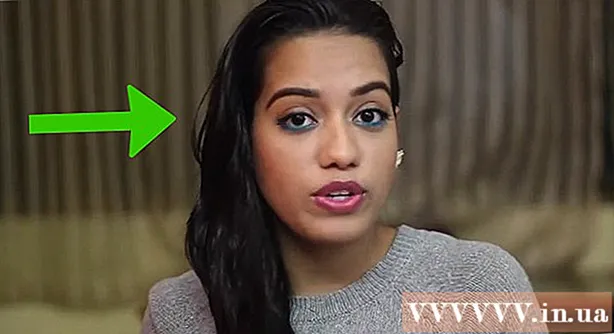Автор:
Florence Bailey
Жаратылган Күнү:
23 Март 2021
Жаңыртуу Күнү:
1 Июль 2024

Мазмун
- Кадамдар
- 3 ичинен 1 -бөлүк: iMovie долбоорун кантип экспорттоо керек
- 3 ичинен 2 -бөлүк: Finderди колдонуп кинону кантип өрттөө керек
- 3 -жылдын 3 -бөлүгү: Кинону кантип колдонуу керек
- Кеңештер
- Эскертүүлөр
Бул макалада биз iMovie долбооруңузду файлга кантип экспорттоону, анан файлды (тасманы) DVDге кантип өрттөөнү көрсөтөбүз. Эгерде сиз проектти кадимки DVD ойноткучта ойнотууну каалабасаңыз, анда Finderди колдонуу менен файлды дискке жазсаңыз болот; антпесе сизге бекер Burn программасы керек болот.
Кадамдар
3 ичинен 1 -бөлүк: iMovie долбоорун кантип экспорттоо керек
- 1 Сырткы оптикалык дискти Macка туташтырыңыз. Көптөгөн заманбап Mac'тарда DVD дисктери жок, андыктан тышкы оптикалык дискти сатып алып, аны USB кабели аркылуу компьютериңизге туташтырыңыз.
- Apple'дин Apple USB SuperDrive DVD диски сизге 6000 рублди (же ошону) артка кайтарат.
- Эгерде DVD диск USB 3.0 кабели менен келген болсо, USB 3.0 / USB адаптерин сатып алыңыз.
- 2 Оптикалык дискке бош DVD-R дискти кыстарыңыз (энбелги жагын өйдө караңыз).
- Эгерде автоматтык түрдө иштетүү терезеси ачылса, Этибарга албоону басыңыз.
- DVD-R дисктерин онлайн дүкөндөрдө табуу оңой.
- 3 IMovie иштетүү. Күлгүн фондо видеокамеранын сүрөтчөсүн чыкылдатыңыз.
- 4 Долбооруңузду ачыңыз. Click Файл> Ачуу, анан каалаган iMovie долбоорун эки жолу чыкылдатыңыз.
- 5 Бөлүшүү дегенди басыңыз
 . Ал жогорку оң бурчта. Меню ачылат.
. Ал жогорку оң бурчта. Меню ачылат. - 6 Click Файл. Бул параметр менюда жайгашкан тасма сүрөтчөсү менен белгиленген.
- 7 Файлдын атын киргизиңиз. Калкып чыкма терезенин жогору жагындагы текстти чыкылдатып, анан каалаган атын киргизиңиз.
- 8 Видео жана аудио форматын тандаңыз. Эгерде сиз Формат сабында "Аудио гана" опциясын көрсөңүз, аны чыкылдатып, менюдан Видео жана аудио тандаңыз.
- 9 Сапатынын жөндөөлөрүн өзгөртүү (эгер керек болсо). Сиз төмөнкү видео сапатынын жөндөөлөрүн өзгөртө аласыз:
- Чечилиш - "1080p" - бул жогорку сапаттагы видео токтому, бирок видео файлдын көлөмүн азайтуу үчүн башка маанини тандай аласыз.
- Сапат - "Жогорку" вариантынан кетүүнү сунуштайбыз; эгер сиз башка сапатты орноткуңуз келсе, бул параметрди басыңыз жана ачылуучу менюдан башкасын тандаңыз.
- Кысуу - Мыкты сапат демейки боюнча тандалат. Экспорттоо процессин тездетүү үчүн "Fast" опциясын тандаңыз.
- 10 Click Андан ары. Бул көк баскыч төмөнкү оң бурчта. Жаңы терезе ачылат.
- 11 Файлды сактоо үчүн папканы тандаңыз. Кайда чыкылдатыңыз, керектүү папканы (мисалы, Иштакта) чыкылдатыңыз, анан Сактоо дегенди басыңыз. IMovie долбоорун файлга экспорттоо процесси башталат.
- 12 Click Showсуралганда. Экспорттоо процесси аяктагандан кийин, ал жогорку оң бурчта ачылат. Сизди кино бар папкага алып барышат; Эми сиз кинону DVDге жаздыра баштасаңыз болот.
3 ичинен 2 -бөлүк: Finderди колдонуп кинону кантип өрттөө керек
- 1 Кино файлын тандаңыз. Бул үчүн, керектүү файлды чыкылдатыңыз.
- 2 Файлды көчүрүү. Click . Буйрук+C же Түзөтүү> Көчүрүү дегенди басыңыз.
- 3 DVD дискти тандаңыз. Finder терезесинин сол панелинин астындагы аны басыңыз. Диск терезеси ачылат.
- Же болбосо, рабочийдеги оптикалык диск сүрөтчөсүн эки жолу чыкылдатыңыз.
- 4 Кино файлын салыңыз. Click . Буйрук+В. же Edit> Paste дегенди басыңыз. Кино DVD диск терезесинде көрсөтүлөт.
- 5 Менюну ачыңыз Файл. Ал жогорку сол бурчта.
- 6 Click [Файлдын атын] дискке жазыңыз. Бул параметр менюда.
- 7 DVD үчүн атын киргизиңиз. Муну "Дисктин аты" текст кутучасында кылыңыз.
- 8 Жазуу ылдамдыгын көрсөтүңүз. Recording Rate менюсун ачып, керектүү жолду тандаңыз.
- 9 Click Жазып алуу. Бул көк баскыч төмөнкү оң бурчта. Кинону DVDге жаздыруу процесси башталат.
- Процесс аяктагандан кийин, бип чыгат жана DVD дискинин сөлөкөтү столдон жоголот.
3 -жылдын 3 -бөлүгү: Кинону кантип колдонуу керек
- 1 Бекер Burn программасын орнотуңуз. Веб-браузерде http://burn-osx.sourceforge.net/Pages/English/home.html дарегине өтүңүз, төмөнкү оң бурчтагы Download Burn баскычын чыкылдатыңыз, анан:
- Жүктөлүп алынган ZIP файлын эки жолу чыкылдатыңыз.
- Күйүү сөлөкөтүн Колдонмолор папкасына сүйрөңүз.
- Burn сөлөкөтүн эки жолу чыкылдатыңыз.
- Үчүнчү жактын программасын орнотууга уруксат бериңиз.
- 2 Күйүүнү баштаңыз. Бул үчүн, Программалар папкасындагы бул программанын сөлөкөтүн эки жолу чыкылдатыңыз.
- 3 Өтмөккө өтүңүз Видео (Видео). Сиз аны терезенин жогору жагында таба аласыз.
- 4 DVD үчүн атын киргизиңиз. Терезенин жогору жагындагы текст кутучасын чыкылдатыңыз, анан кутуда көргөн текстти каалаган DVD аты менен алмаштырыңыз.
- 5 Сөлөкөттү басыңыз +. Сиз аны терезенин төмөнкү сол бурчунан таба аласыз. Finder терезеси ачылат.
- 6 Видеоңузду тандаңыз. Finder терезесинин сол жагында кино папкасын чыкылдатып, анан чыкылдатыңыз.
- 7 Click Ачуу. Бул баскыч төмөнкү оң бурчта. Видео Күйүк терезесинде көрсөтүлөт.
- 8 Файлдын түрлөрү менен менюну ачыңыз. Сиз аны жогорку оң бурчтан таба аласыз.
- 9 Click DVD-Video (DVD видео). Бул параметр менюда.
- 10 Click Convert (Convert), эгер бул параметр файлдын түрүн тандагандан кийин пайда болсо. Эми экранда көрсөтмөлөрдү аткарыңыз. Бул тасманы DVDден ойнотууга мүмкүнчүлүк берет.
- 11 Click Күйүк (Жазып алуу). Сиз бул параметрди төмөнкү оң бурчтан таба аласыз. Кинону дискке жазуу процесси башталат.
- 12 Экранда көрсөтмөлөрдү аткарыңыз. Балким, процесс аяктаганда, билдирүү пайда болот; болбосо, прогресс тилкесинин жоголушун күтө туруңуз. Эми DVDди чыгарыңыз - аны каалаган DVD ойноткучта ойнотсо болот.
Кеңештер
- Фильмдерди DVDлерге жаздыруу үчүн бир нече акы төлөнүүчү программалар бар.
Эскертүүлөр
- Көпчүлүк DVD ойноткучтар MP4 файлдарын ойнотпойт.